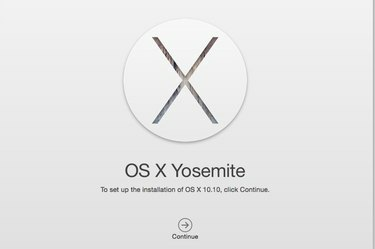
Преузмите ОС Кс инсталациони фајл да бисте креирали УСБ диск за покретање.
Кредит за слику: Слика љубазношћу Аппле-а.
УСБ диск за покретање је згодан алат ако треба да поново инсталирате ОС Кс Иосемите на свој Мац или ако ажурирате друге Мац рачунаре. Да бисте креирали ову диск јединицу, преузмите инсталатер ОС Кс Иосемите из продавнице апликација, а затим користите одређену команду у терминалу да бисте је учитали на УСБ диск.
Потребан вам је УСБ диск тј 8 ГБ или више. ОС Кс форматира диск јединицу као део процеса, па обавезно копирајте све датотеке које се већ налазе на УСБ диску.
Видео дана
Корак 1
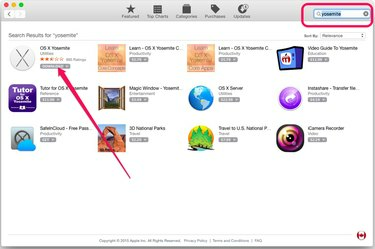
Преузмите ОС Кс Иосемите.
Кредит за слику: Слика љубазношћу Аппле-а.
Покрените апликацију Апп Сторе на свом Мац рачунару и преузмите инсталациони програм за ОС Кс Иосемите. Да бисте пронашли инсталатер, укуцајте „Иосемите“ у поље за претрагу и кликните на дугме „Преузми“ ОС Кс Иосемите.
Када се отвори дијалог са упозорењем да већ имате Иосемите, кликните на „Настави“. Унесите лозинку за Аппле ИД ако се то од вас затражи. Преузимање може да потраје сат или више, у зависности од брзине интернета.
Корак 2

Затворите услужни програм Инсталл ОС Кс.
Кредит за слику: Слика љубазношћу Аппле-а.
Затворите услужни програм Инсталл ОС Кс чим се отвори притиском на "Цомманд-Кс" или избором "Куит Инсталл Кс" из менија Филе.
Имајте на уму да се инсталатер ОС Кс Иосемите налази у фасцикли Апплицатионс. Не померајте ову датотеку док не завршите са креирањем УСБ диска за покретање.
Корак 3

Покрените терминал.
Кредит за слику: Слика љубазношћу Аппле-а.
Уметните УСБ диск у свој Мац и покрените Терминал. Да бисте га брзо покренули, само унесите „Терминал“ у Спотлигхт претрагу.
Корак 4

Унесите ову команду у Терминал.
Кредит за слику: Слика љубазношћу Аппле-а.
Копирајте овај појединачни ред кода и налепите га у Терминал:
судо /Апплицатионс/Инсталл\ ОС\ Кс\ Иосемите.апп/Цонтентс/Ресоурцес/цреатеинсталлмедиа --волуме /Волумес/Унтитлед --апплицатионпатх /Апплицатионс/Инсталл\ ОС\ Кс\ Иосемите.апп --ноинтерацтион
Ова команда креира инсталациони диск са УСБ диска помоћу датотеке Иосемите.апп. Опција „--ноинтерацтион“ поставља Терминал да не тражи од вас акцију, као што је да од вас захтева да притиснете „И“ да бисте наставили.
Корак 5

ОС Кс почиње да креира инсталациони диск за покретање.
Кредит за слику: Слика љубазношћу Аппле-а.
Притисните тастер "Ентер". Имајте на уму да ова команда захтева да датотека "Иосемите.апп" буде у фасцикли Апплицатионс. За копирање датотека и конфигурисање диск јединице потребно је око пола сата.
Корак 6
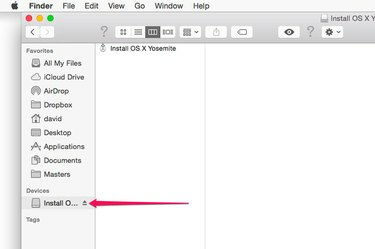
Избаците УСБ диск.
Кредит за слику: Слика љубазношћу Аппле-а.
Затворите Терминал када заврши са креирањем диск јединице и врати вас на командну линију. Кликните на дугме „Избаци“ поред УСБ уређаја у Финдер-у. Искључите Мац, уметните УСБ диск и поново укључите Мац. Мац ће се покренути са УСБ диска и затражити од вас да инсталирате ОС Кс Иосемите.
Савет
Ако Терминал одговори да волумен без назива не постоји, покрените „Диск Утилити“, изаберите УСБ диск и кликните на дугме „Обриши“. Ово форматира диск јединицу као волумен „Унтитлед“, који ће Терминал препознати.
Терминална команда која се овде користи је посебно за ОС Кс Иосемите. Ако имате копију Маверицкс-а, ставите ту датотеку у фасциклу Апплицатионс и замените „Иосемите“ са „Маверицкс“ да бисте направили Маверицкс диск за покретање.
Ако уметнете УСБ диск за покретање и Мац рачунар се не покреће са њега, покушајте да га ставите у други УСБ порт.
Упозорење
Никада не покушавајте да инсталирате старији оперативни систем на Мац са већ инсталираном новијом верзијом.
Упознајте се са ОС Кс судо терминалским командама и роот корисничким дозволама пре него што покушате да измените овај код у друге сврхе.




